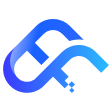SSH密钥
SSH密钥概述
SSH密钥是一种安全便捷的登录认证方式,用于在SSH协议中进行身份验证和加密通信。由公钥和私钥组成,仅支持Linux实例,满足您对更高安全性、便利性和自动化能力的业务需求。
通过SSH密钥,您可以实现免密码远程登录,并在无需人工干预的情况下进行安全的自动化操作,实现服务器配置和应用程序部署的自动化。
使用限制
使用SSH密钥对有如下限制:
1. 仅支持远程登录Linux实例。
- 支持使用创建Linux实例时设置的登录用户root通过SSH密钥对登录实例。
- 如果您需要使用在Linux实例上自建的用户通过SSH密钥对登录实例,则您需要将~/.ssh/authorized_keys文件拷贝到该用户的.ssh目录下,才能登录Linux实例。
2. 一个账号最多可以创建200个SSH密钥;
3. 基于数据安全考虑,在实例状态为运行中时绑定或解绑密钥,您需要重启实例使操作生效。
创建SSH密钥
1. 登录管理控制台。
2. 在左侧导航栏,选择网络安全 > SSH密钥。
3. 在密钥列表页面,点击创建密钥。
| 配置项 | 描述 |
|---|---|
| 密钥名称 | 支持英文、数字、下划线,长度限制20个字符 |
| 创建方式 | 您可以选择以下任一种创建方式。创建密钥:系统会为您自动创建密钥。创建完成后将自动下载私钥,您只有这一次下载私钥的机会,因此请妥善保存私钥文件。导入密钥:您可以自行导入已有的公钥内容。 |
| 备注 | 非必填,长度限制20个字符 |
绑定实例
1. 创建SSH密钥后,在密钥列表页面,点击密钥操作列下的绑定实例。
2. 选择待关联实例,移至已关联列表,然后点击确定。
3. 重启实例,使绑定的密钥生效。
非Linux系统和非运行中状态的实例,在待关联实例列表不可见。
解绑实例
1. 在密钥列表页面,点击密钥操作列下的绑定实例。
2. 选择已关联实例,移至待关联列表,然后点击确定。
3. 重启实例,使解绑密钥生效。
解绑密钥对之后,如果您想通过密码认证方式登录实例,可使用之前设置的密码或重置密码后登录。
也可以在实例详情,SSH密钥页签中移除密钥。
删除密钥
1. 在密钥列表页面,点击目标密钥操作列下的删除。
2. 在二次确认弹窗中点击确定。
有绑定云服务器或裸金属的密钥不支持删除,需先解绑再进行删除操作。